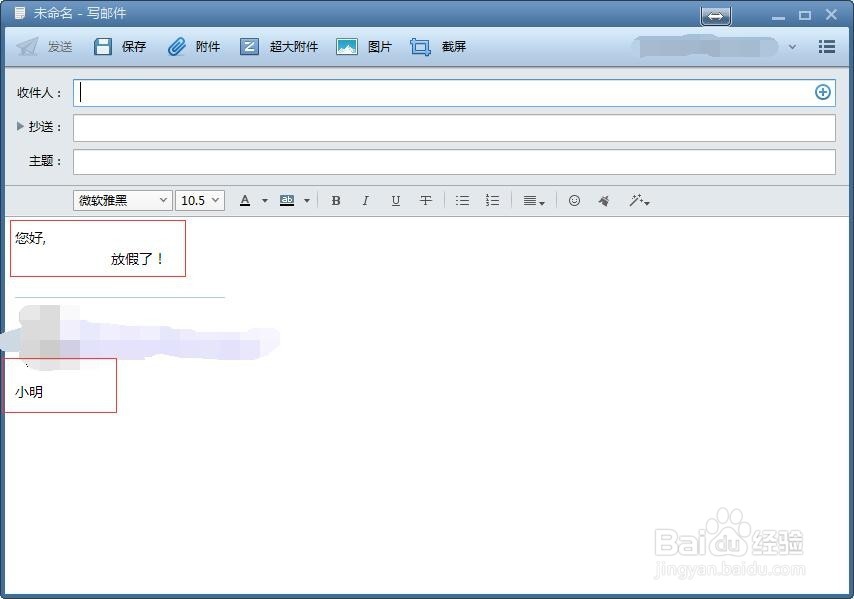Foxmail中如何创建发邮件模板
1、首先,打开Foxmail,在软件右上角找到如图所示的位置
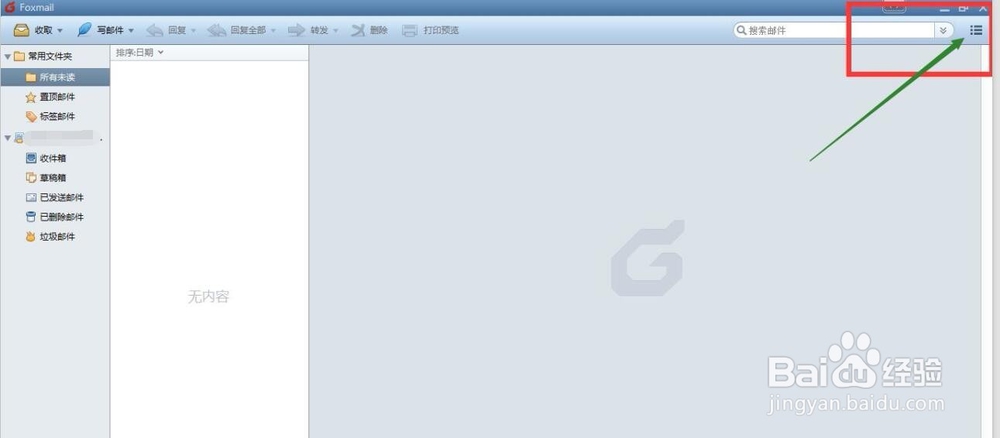
2、接着,单击箭头所示位置,在弹出的菜单中找到“工具”按钮,在工具下,找到“模板管理”,如图所示
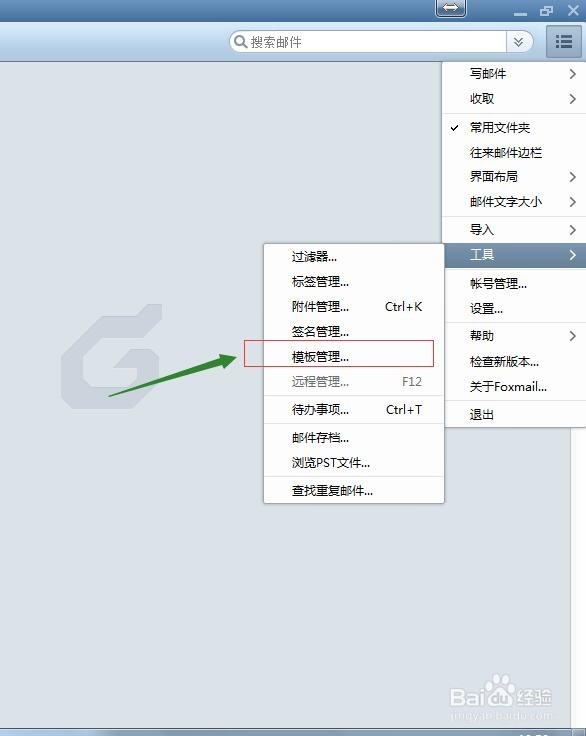
3、单击第二步中的“模板管理”,弹出模板管理窗口,而我们要设置的模板就要在这里操作。
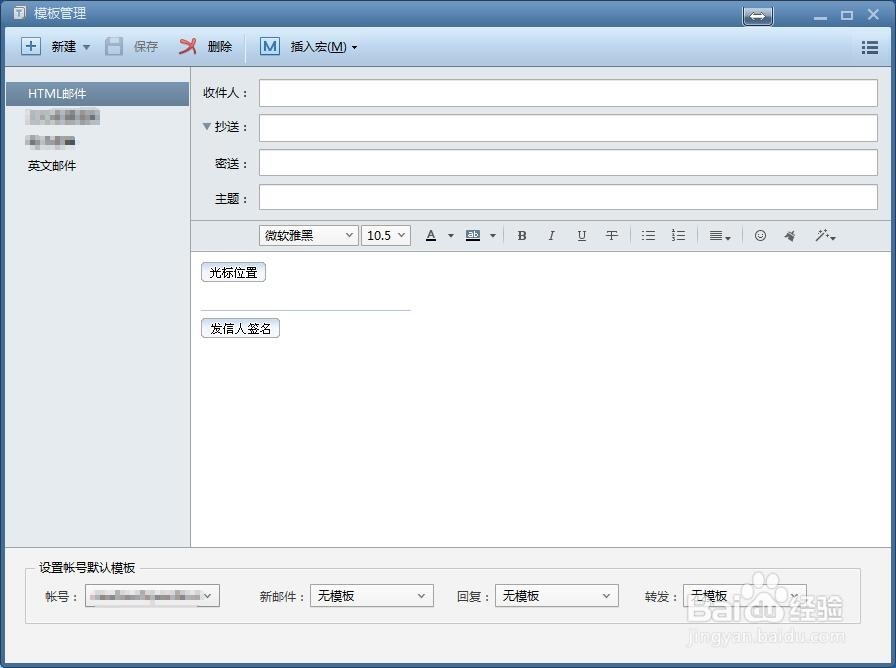
4、在模板管理的左上角,找到新建部分,如图所示,单击新建按钮
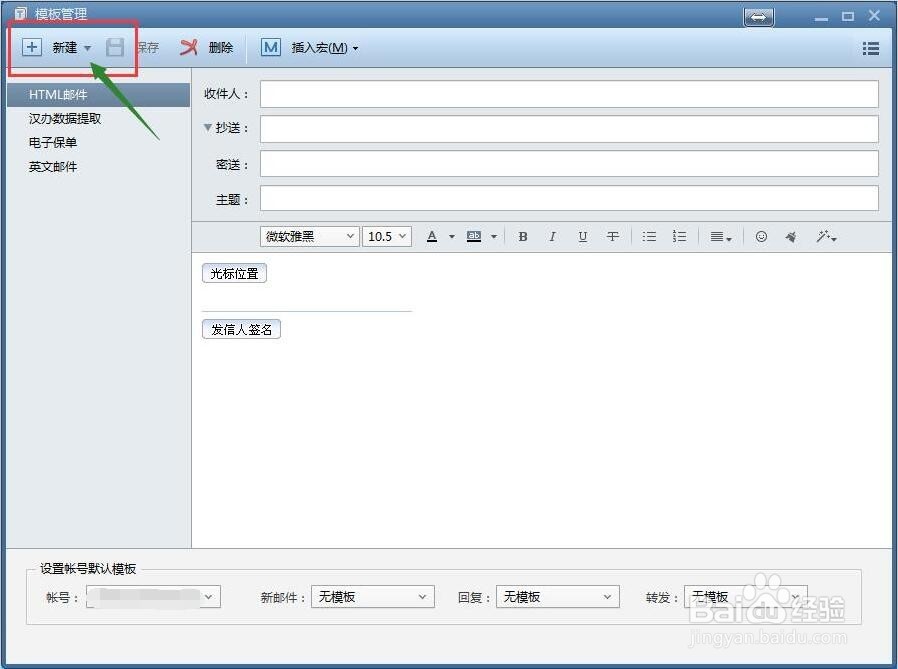
5、单击新建按钮后,弹出设置模板名称对话框,自此处填写你设置的模板名称,例如:我填写“放假通知”;填写好之后,单击确定
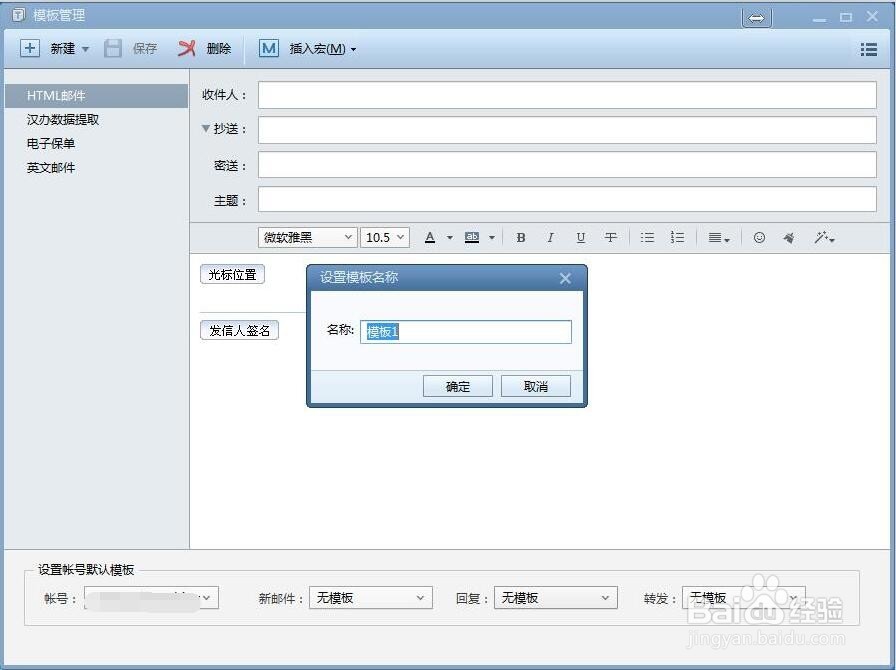
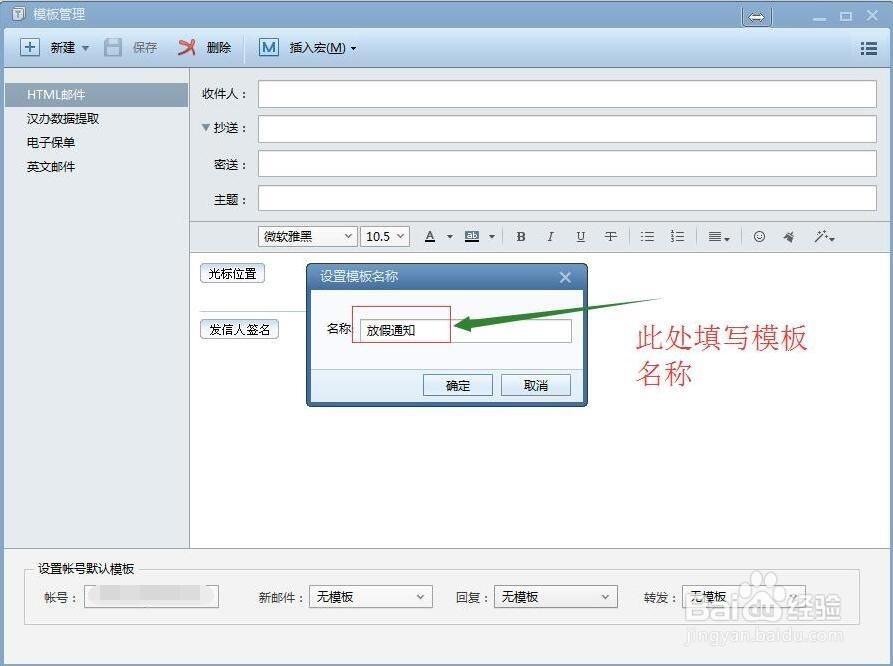
6、此时,你会在模板管理界面看到你刚刚设置的模板名称,如图所示;
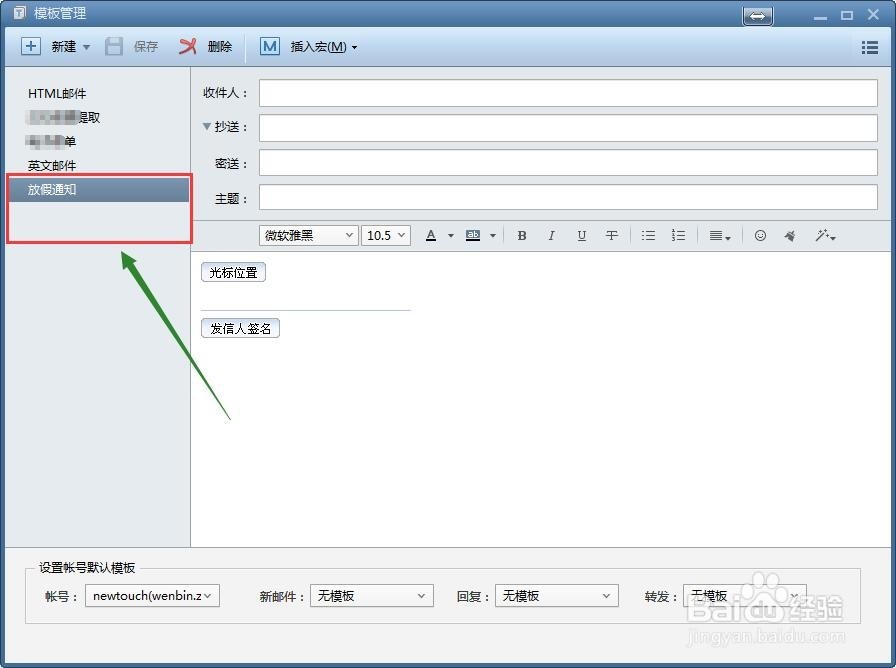
7、接下来便是设置你发邮件的模板内容了,找到右侧,在光标位置处,填写你编辑好的文字,在发件人签名处,备注发件人相关信息,如图所示
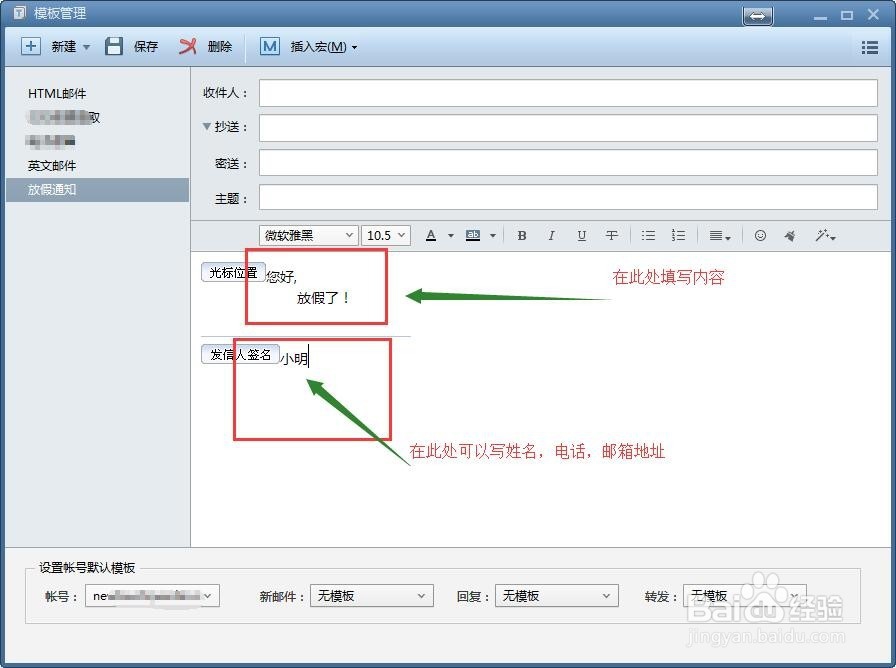
8、模板内容编辑好之后,找到新建右边处的“保存”按钮,点击保存
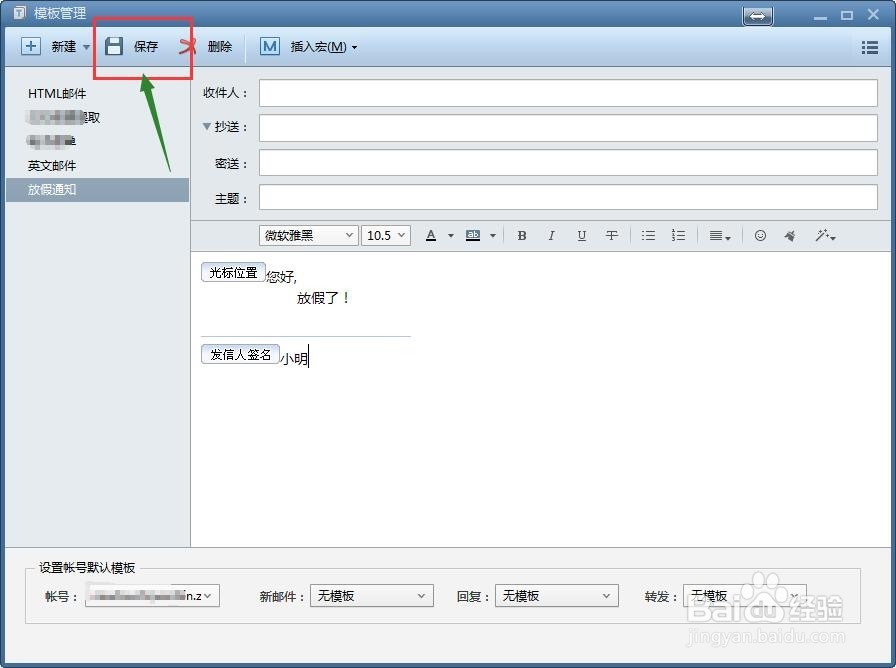
9、保存好模板之后,找到Foxmail界面右上角,单击找到“写邮件”菜单,在“写邮件”菜单目录下,就可以看到我们创建的发邮件模板了
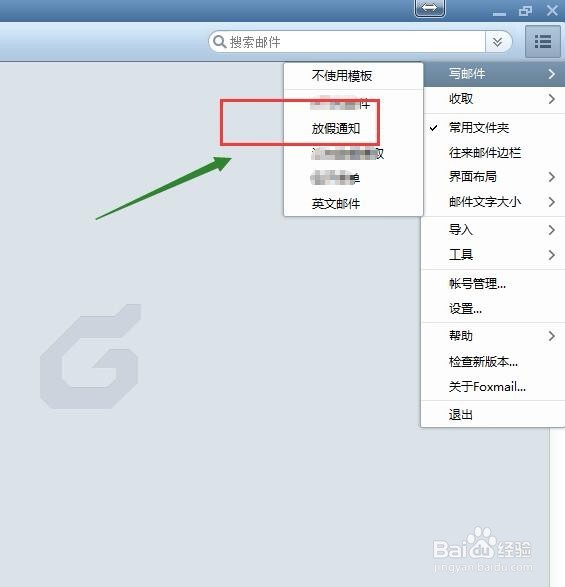
10、点击打开模板,就可以看到我们刚刚创建的发邮件模板,是不是很实用啊